Όταν προσθέτετε μια σύγχρονη σελίδα σε μια τοποθεσία, μπορείτε να προσθέσετεκαι να προσαρμόσετε τμήματα Web για να δημιουργήσετε τη σελίδα SharePoint σας. Αυτό το άρθρο περιγράφει το Τμήμα Web ενσωμάτωσης.
Μπορείτε να εμφανίσετε περιεχόμενο στη σελίδα SharePoint από τοποθεσίες που επιτρέπουν την ενσωμάτωση (όπως το YouTube ή Bing χάρτες, για παράδειγμα). Για πολλές τοποθεσίες, μπορείτε είτε να χρησιμοποιήσετε τη διεύθυνση Web της τοποθεσίας για το περιεχόμενο είτε να ενσωματώσετε κώδικα που παρέχει η τοποθεσία.
Εμφάνιση περιεχομένου με χρήση διεύθυνσης τοποθεσίας Web
Μπορείτε να ενσωματώσετε περιεχόμενο από ορισμένες τοποθεσίες Web, αντιγράφοντας και επικολλώντας τη διεύθυνση Web της τοποθεσίας για το περιεχόμενο στο τμήμα Web "Ενσωμάτωση".
-
Αντιγράψτε τη σύνδεση του περιεχομένου με δυνατότητα ενσωμάτωσης που θέλετε να χρησιμοποιήσετε. Για να το κάνετε αυτό, μεταβείτε στην τοποθεσία με το περιεχόμενο που θέλετε να ενσωματώσετε. Κάπου κοντά στο περιεχόμενο θα βλέπετε συνήθως ένα κουμπί ή μια σύνδεση "Κοινή χρήση". Κάντε κλικ σε αυτό και αντιγράψτε τη διεύθυνση σύνδεσης που παρέχεται.

-
Στη σελίδα SharePoint, βεβαιωθείτε ότι είστε σε λειτουργία επεξεργασίας. Εάν δεν είστε, κάντε κλικ στην επιλογή "Επεξεργασία" στην επάνω δεξιά πλευρά της σελίδας.
-
Εάν δεν έχετε ήδη ένα τμήμα Web ενσωμάτωσης στη σελίδα σας, τοποθετήστε το δείκτη του ποντικιού επάνω ή κάτω από ένα υπάρχον τμήμα Web ή κάτω από την περιοχή τίτλου, κάντε κλικ στην επιλογή

-
Στο παράθυρο ιδιοτήτων στα δεξιά, επικολλήστε τη διεύθυνση της τοποθεσίας Web που αντιγράψατε προηγουμένως στη διεύθυνση της τοποθεσίας Web ή στο πλαίσιο κώδικα ενσωμάτωσης.
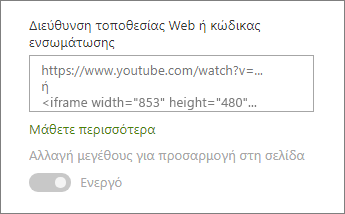
Σημειώσεις:
-
Εάν δεν βλέπετε το παράθυρο ιδιοτήτων, κάντε κλικ στην επιλογή "Επεξεργασία τμήματος Web

-
Οι συνδέσεις προς περιεχόμενο λειτουργούν μόνο για τοποθεσίες Web που παρέχουν μια συγκεκριμένη υπηρεσία για την ενσωμάτωση περιεχομένου χρησιμοποιώντας συνδέσεις. Εάν μια σύνδεση δεν λειτουργεί για το περιεχόμενο που θέλετε να ενσωματώσετε, δοκιμάστε να χρησιμοποιήσετε τον κώδικα ενσωμάτωσης.
Εμφάνιση περιεχομένου με χρήση κώδικα ενσωμάτωσης
Ο κώδικας ενσωμάτωσης είναι μια λίστα με συγκεκριμένες οδηγίες από μια τοποθεσία Web που περιγράφουν τον τρόπο εμφάνισης αυτού του περιεχομένου σε μια άλλη σελίδα. Πολλές τοποθεσίες προσφέρουν κώδικες ενσωμάτωσης στις σελίδες τους για να αντιγράψετε και να επικολλήσετε. Συνήθως, θα δείτε ένα κουμπί με την ετικέτα "Κώδικας ενσωμάτωσης"ή</>. Με αυτόν τον τρόπο ανοίγει ένα πλαίσιο κειμένου με κώδικα σε αυτό.
Για παράδειγμα, κάντε κλικ στο κουμπί "Κοινή χρήση" για ένα βίντεο στο Vimeo για να δείτε τον κώδικα ενσωμάτωσης στο παράθυρο διαλόγου "Κοινή χρήση".
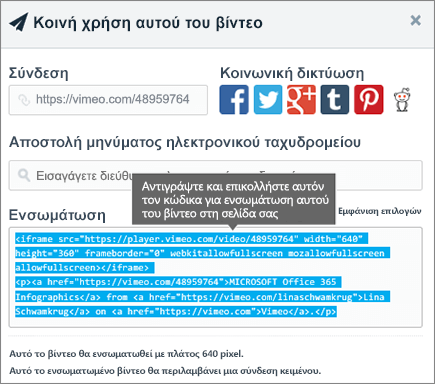
Για να χρησιμοποιήσετε κώδικα ενσωμάτωσης, κάντε τα εξής:
-
Αντιγράψτε τον κώδικα ενσωμάτωσης (εάν είναι διαθέσιμος) για το περιεχόμενο που θέλετε να χρησιμοποιήσετε. Για να το κάνετε αυτό, μεταβείτε στην τοποθεσία με το περιεχόμενο που θέλετε να ενσωματώσετε. Κάπου κοντά στο περιεχόμενο θα βλέπετε συνήθως ένα κουμπί ή μια σύνδεση "Κοινή χρήση" ή ένα κουμπί με την ετικέτα "Ενσωμάτωσηκώδικα" ή</>. Αυτό θα ανοίξει ένα πλαίσιο κειμένου με κώδικα σε αυτό, παρόμοιο με την εικόνα από την παραπάνω τοποθεσία Vimeo.
-
Εάν δεν έχετε ήδη ένα τμήμα Web ενσωμάτωσης στη σελίδα σας, κάντε κλικ στο

-
Στο παράθυρο ιδιοτήτων στα δεξιά, επικολλήστε τον κώδικα ενσωμάτωσης στο πλαίσιο "Διεύθυνση τοποθεσίας Web" ή "Ενσωμάτωση κώδικα".
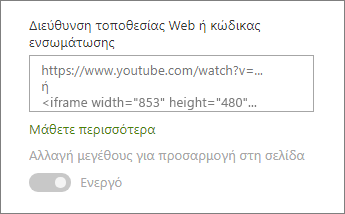
Σημειώσεις:
-
Εάν δεν βλέπετε το παράθυρο ιδιοτήτων, κάντε κλικ στην επιλογή "Επεξεργασία τμήματος Web

Εμφάνιση δυναμικού περιεχομένου με σύνδεση σε άλλο τμήμα Web
Με το τμήμα Web "Ενσωμάτωση", μπορείτε να εισαγάγετε συνδέσεις ή να ενσωματώσετε κώδικα που χρησιμοποιεί μεταβλητές, επιτρέποντάς σας να εμφανίσετε μια μεγάλη ποικιλία στοιχείων ανάλογα με το τι επιλέγει το πρόγραμμα προβολής σελίδας. Για παράδειγμα, μπορείτε να εμφανίσετε μια εικόνα με βάση το τι επιλέγει ένας χρήστης από μια λίστα διευθύνσεων URL εικόνων.
Για πληροφορίες και παραδείγματα, ανατρέξτε στο θέμα Εμφάνιση βίντεο, εικόνας ή θέσης με βάση αυτό που επιλέγει ένας χρήστης σε ένα τμήμα Web λίστας (συνδέστε ένα τμήμα Web ενσωμάτωσης σε ένα τμήμα Web λίστας).
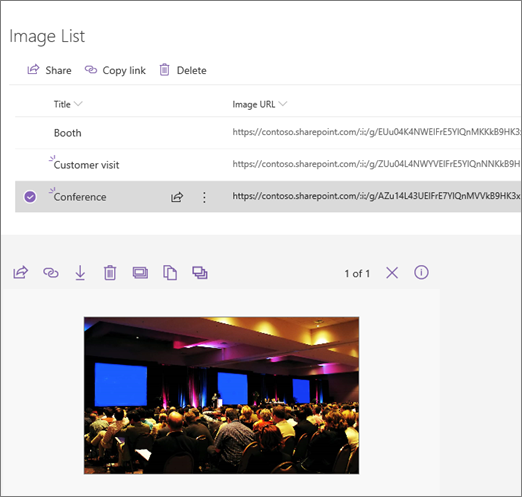
Αντιμετώπιση προβλημάτων
Ακολουθούν οι πιο συνηθισμένοι λόγοι για τους οποίους η ενσωμάτωση ενδέχεται να μην λειτουργεί:
-
Ο κώδικας ενσωμάτωσης πρέπει να βασίζεται σε iframe (δηλαδή, να ξεκινά και να τελειώνει με <iframe> ετικέτες). Ο κώδικας ενσωμάτωσης που χρησιμοποιεί <δέσμη> δεν υποστηρίζεται.
-
Μόνο ασφαλείς τοποθεσίες Web μπορούν να ενσωματωθούν. Βεβαιωθείτε ότι η διεύθυνση URL της τοποθεσίας Web ξεκινά με HTTPS.
-
Δεν επιτρέπουν όλες οι τοποθεσίες Web την ενσωμάτωση των σελίδων τους, επομένως ενδέχεται να μην μπορείτε να τις ενσωματώσετε, ακόμα και όταν είναι ασφαλείς και χρησιμοποιούν κώδικα ενσωμάτωσης που βασίζεται σε iframe. Εάν έχετε προβλήματα, επικοινωνήστε με την τοποθεσία Web για να δείτε εάν επιτρέπουν την ενσωμάτωση.
-
Οι διαχειριστές συλλογής τοποθεσιών μπορούν να ελέγχουν εάν οι χρήστες μπορούν να ενσωματώσουν περιεχόμενο από εξωτερικές τοποθεσίες Web. Εάν δεν επιτρέπουν στους συνεργάτες να ενσωματώσουν περιεχόμενο, ενδέχεται να εμφανιστεί ένα μήνυμα σφάλματος που αναφέρει "Η ενσωμάτωση περιεχομένου από αυτήν την τοποθεσία Web δεν επιτρέπεται". Ανατρέξτε στο διαχειριστή σας ή/και στο άρθρο της Βοήθειας για να επιτρέψετε ή να περιορίσετε τη δυνατότητα ενσωμάτωσης περιεχομένου σε SharePoint σελίδες.
Θέλετε να ζητήσετε να προστεθεί μια δυνατότητα;
Εάν θέλετε να ενσωματώσετε περιεχόμενο από μη ασφαλή τοποθεσίες Web ή χρησιμοποιώντας διαφορετικές μεθόδους ενσωμάτωσης ή εάν έχετε οποιεσδήποτε άλλες προτάσεις ή σχόλια, ενημερώστε μας. Είμαστε έτοιμοι να σας ακούσουμε.










